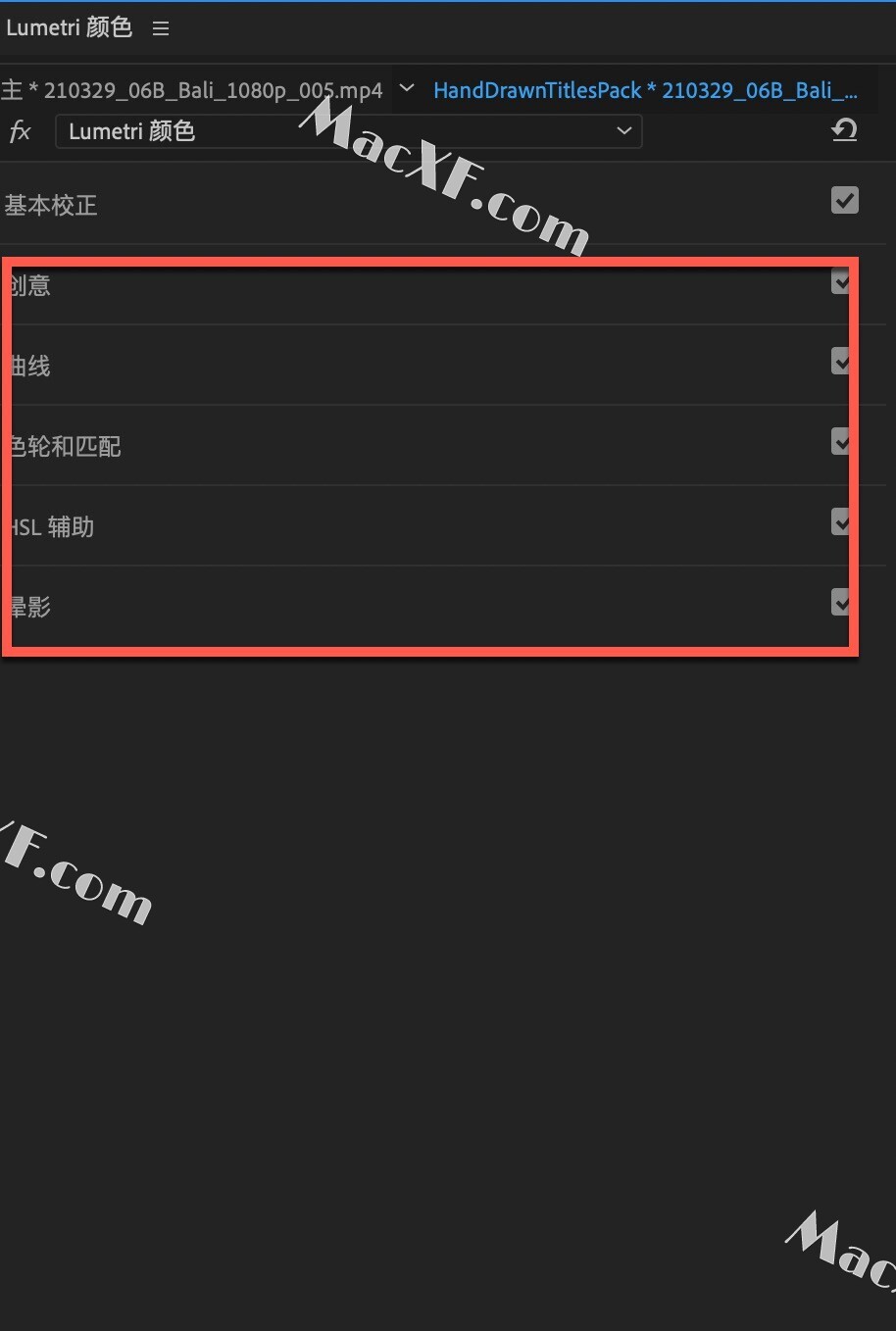Premiere是一款非常强大的视频编辑软件,提供色彩、音频和图形工具,今天来为大家详细介绍Premiere颜色面板,新手小白不要错过哦!
打开Premiere,在上方的工作区点击颜色打开颜色面板,在右侧的lumetri颜色中就可以为视频调节颜色
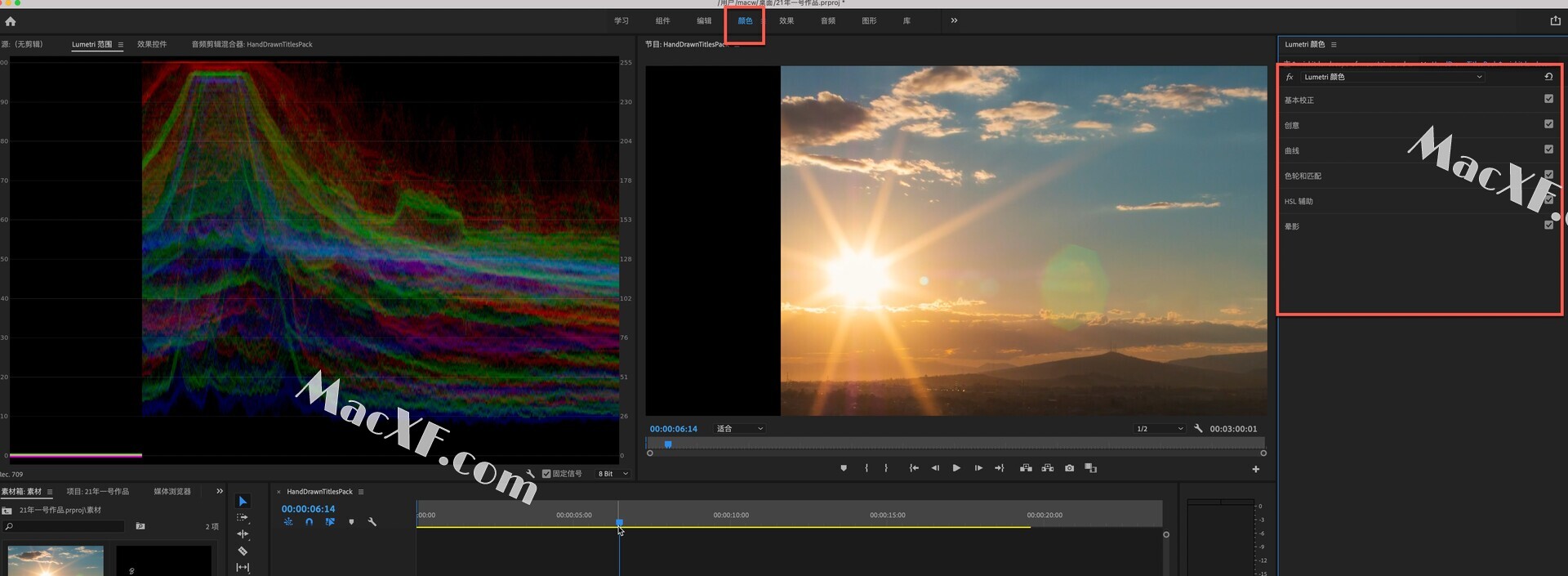
在左侧的lumetri范围右键单击,在预设中选择分量RGB,是比较适合新手使用的模式

红、绿、蓝分别对应三个通道的颜色,最下方为0,显示的是画面中最暗的区域,最上方是100,对应的是最亮的区域,在视频素材中可以看到,比较亮的区域是绿色比较多,对应的绿色通道数值会相对较大
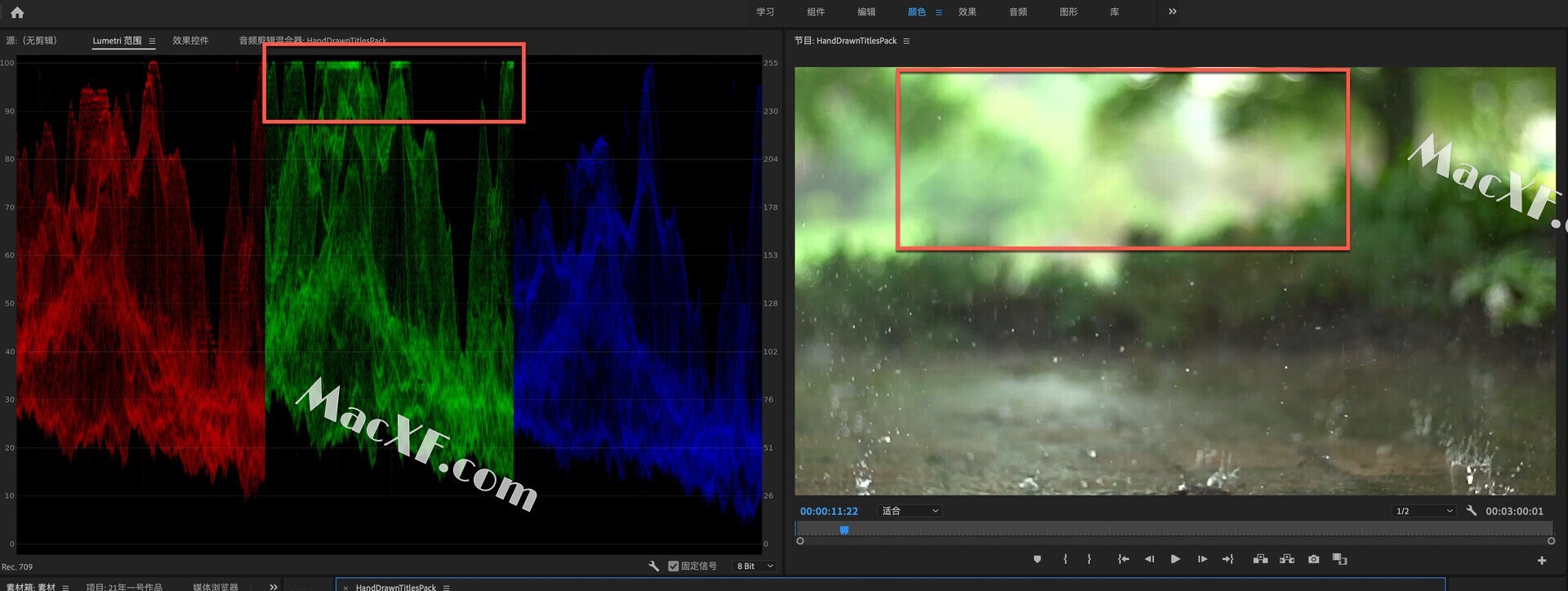
调色一般分为初级调色和二级调色,初级调色就是简单调节画面中的曝光,颜色偏差阴影以及高光等,二级调色是对视频中的画面局部进行调节,例如我们调节选择某个视频片段来进行调节,在右侧lumetri颜色找到并展开基本校正,在色调中可以进行细致的调节,例如曝光、高光、阴影等效果,相对应的lumetri范围中的数值也会根据调节而变化

如果对调节好的效果不太满意,点击重置会恢复到默认状态
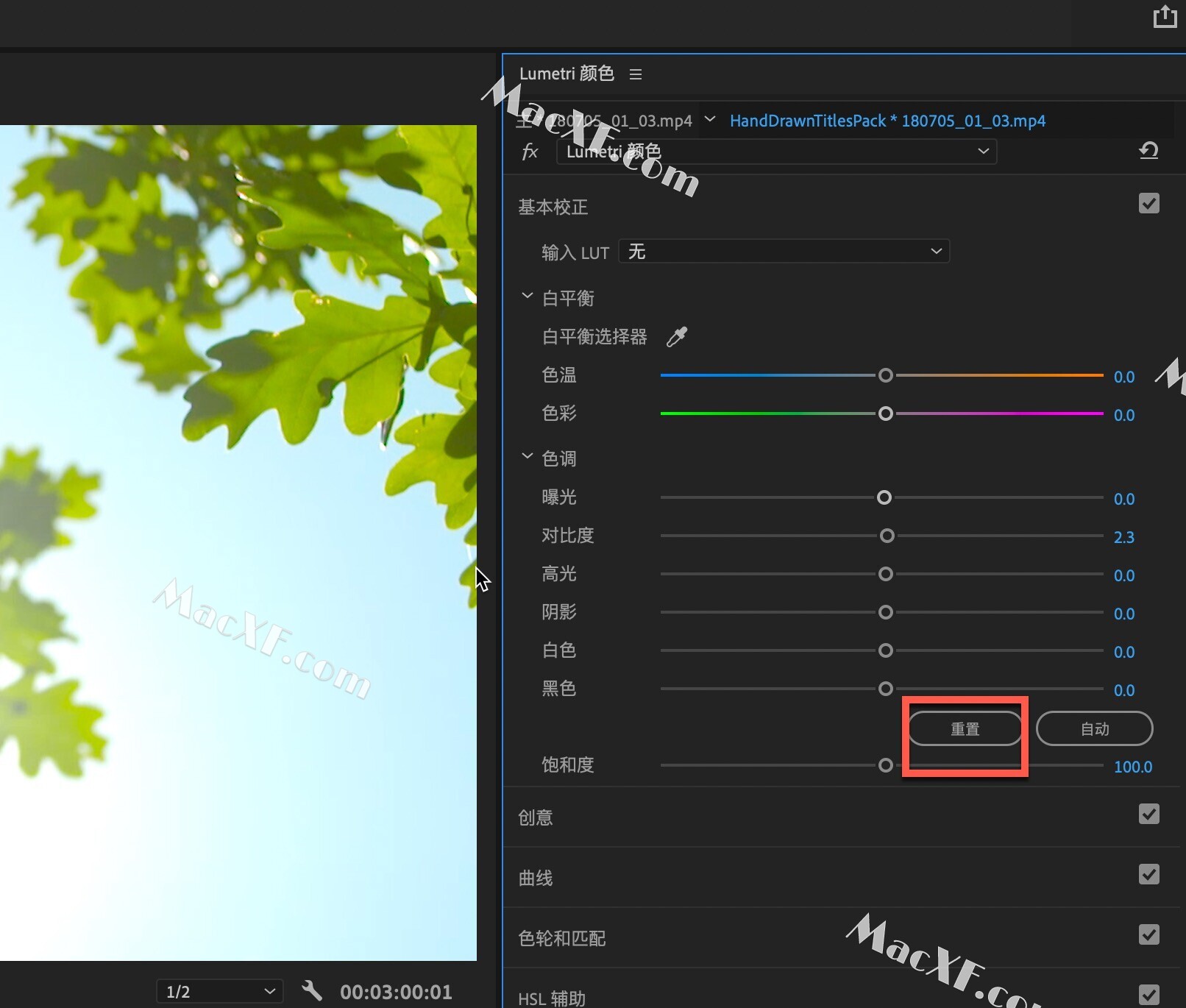
不想一点点调节的话,可以直接点击自动,会自动来调节画面效果

一般在调色的时候,基本上每个镜头都需要调节,但如果是同类的画面或者是同一个素材的不同拍摄角度,就可以先调整好一个素材,在素材上同时按住command+c,然后在另一段素材上单击右键-粘贴属性...

点击确定按钮,就可以快速复制调色参数
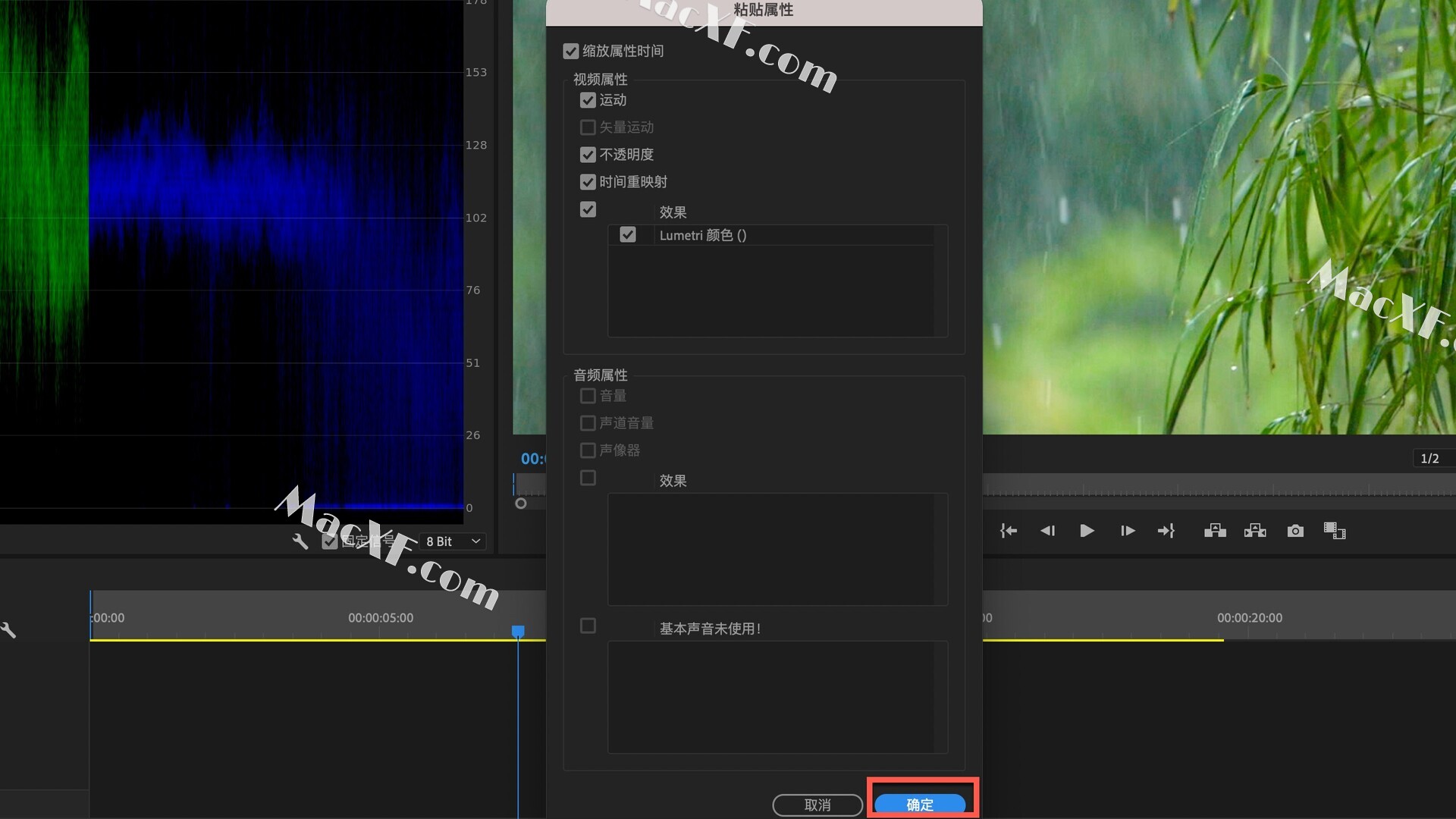
在基本校正下方的创意中,可以为视频添加各种LUT预设,点击look可以看到不同的预设
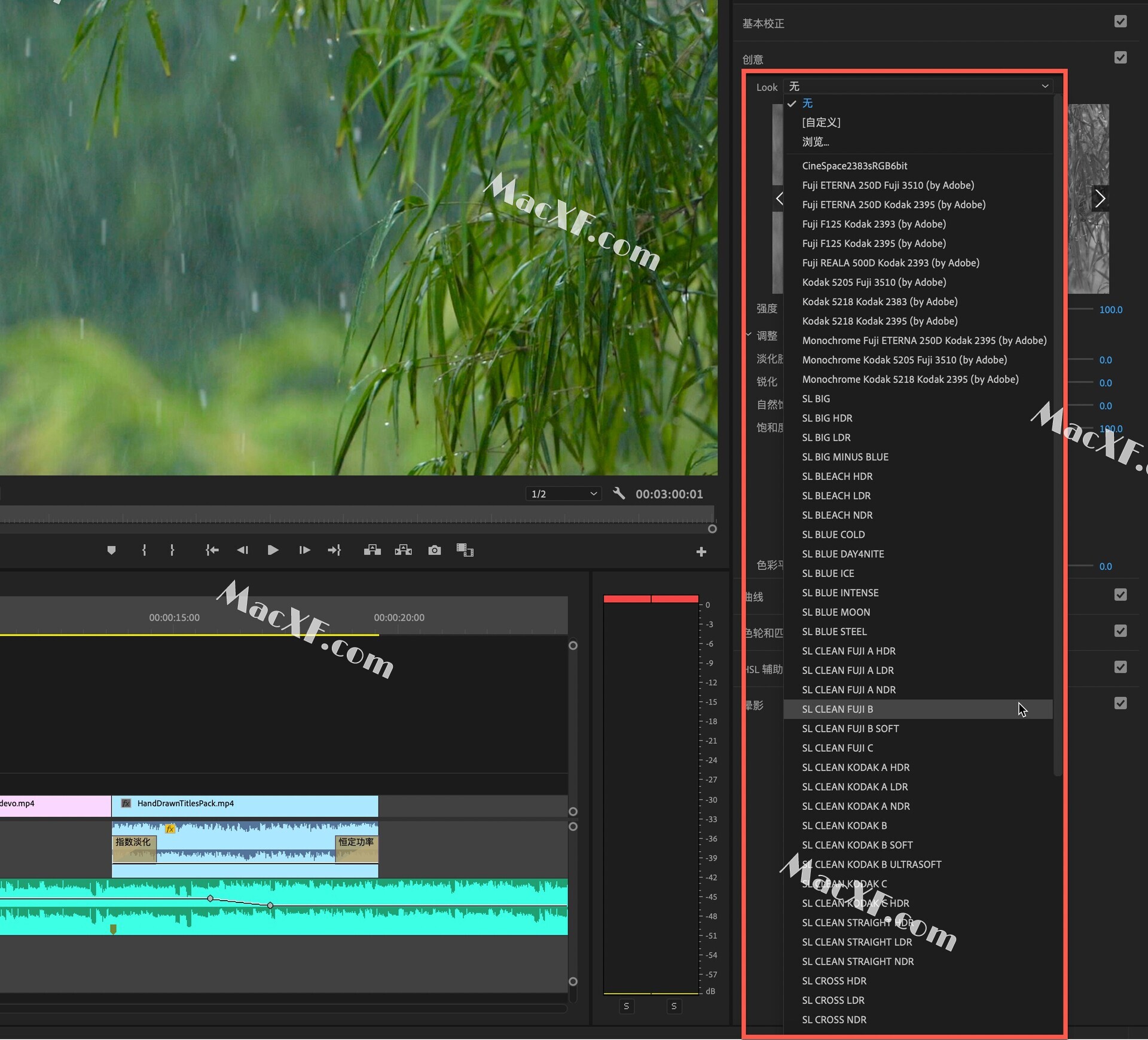
点击缩略图中的左右方向箭头,可以快速预览各种LUT预设效果,在缩略图中双击就可以把当前预设应用到视频中
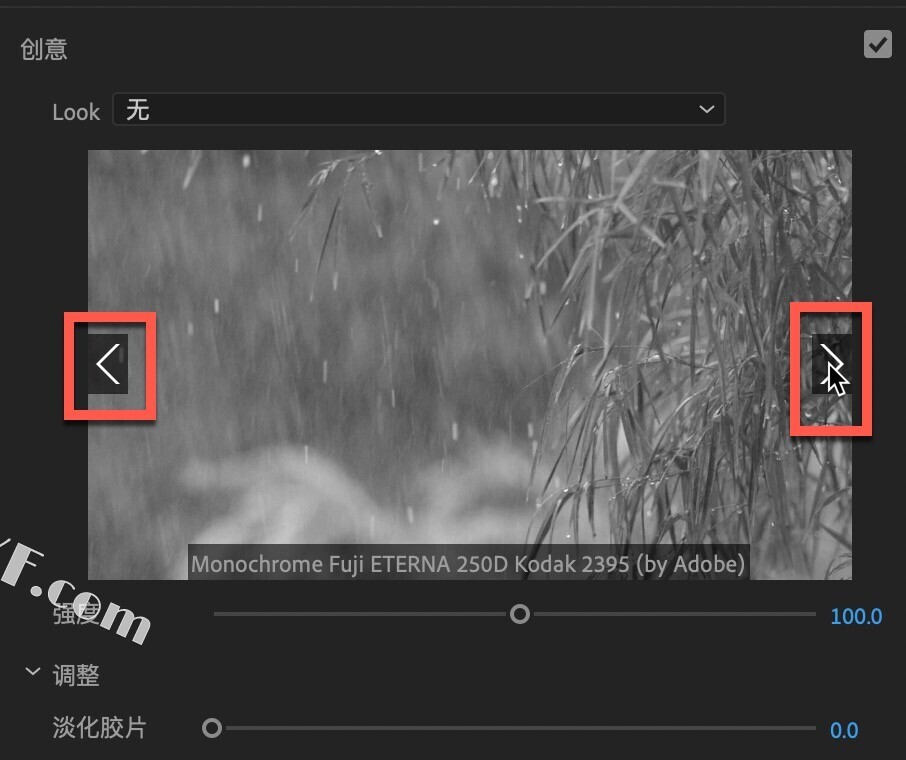
同样的,在下面我们可以进行各种参数调节,小编就不一一讲解了,大家可以打开Premiere尝试一下,会发现很多乐趣哦!